
Apabila menggunakan sistem win10, kami hampir selalu menghadapi beberapa masalah kecil. Seorang rakan bertanya kepada saya bagaimana untuk menyelesaikan masalah penukaran kaedah input Win10, tetapi saya bukan editor. Editor telah menyusun beberapa maklumat. Hari ini, saya akan berkongsi dengan anda cara menukar kaedah input win10. Jangan banyak cakap. Jom tengok.
Kaedah input Win10 tidak boleh ditukar penyelesaian:
1 Klik kotak mesej di sudut kanan bawah, klik Semua Tetapan untuk memasuki antara muka tetapan.
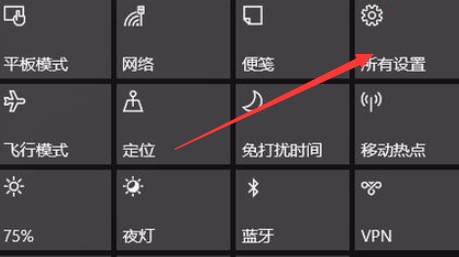
2. Klik pada masa dan bahasa.
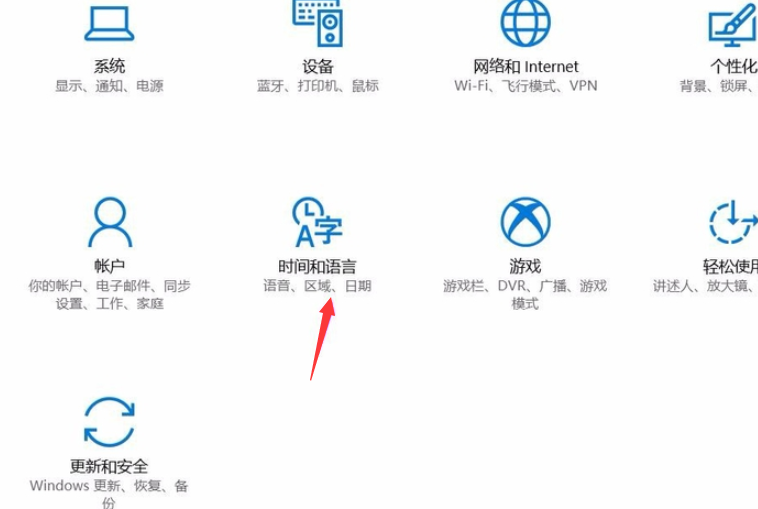
3. Selepas memasukkan wilayah dan bahasa, klik pada tarikh, masa dan wilayah lain di sudut kanan atas.
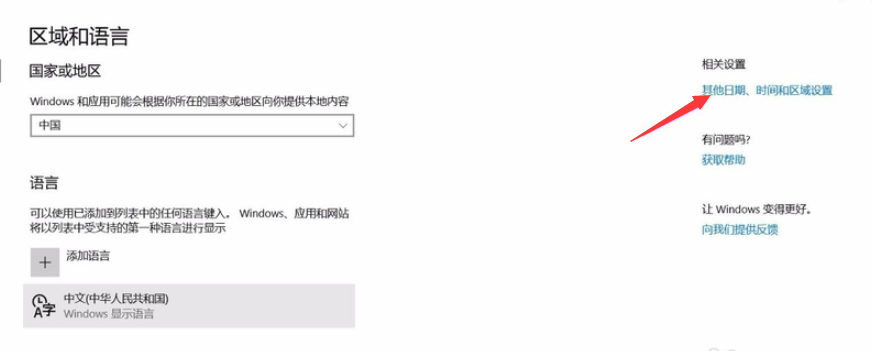
4. Klik di bawah bahasa untuk menukar kaedah input.
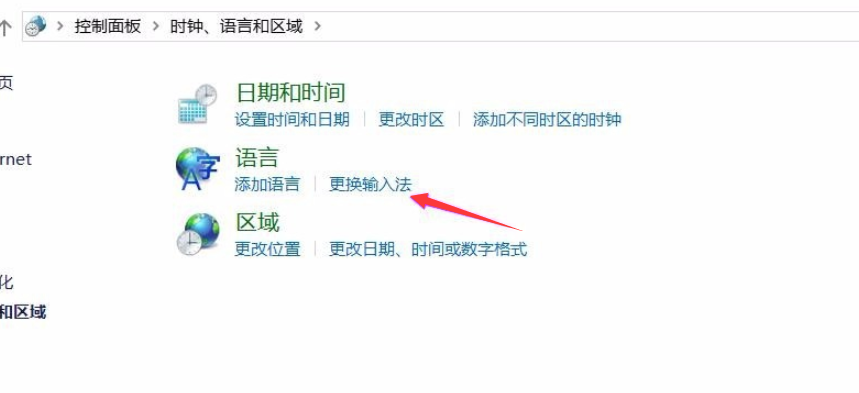
5 Dalam antara muka kaedah input yang lain, jika terdapat hanya satu kaedah input, ia tidak boleh ditukar. Kami klik Tambah Kaedah Input untuk menambah kaedah input lain yang diperlukan.
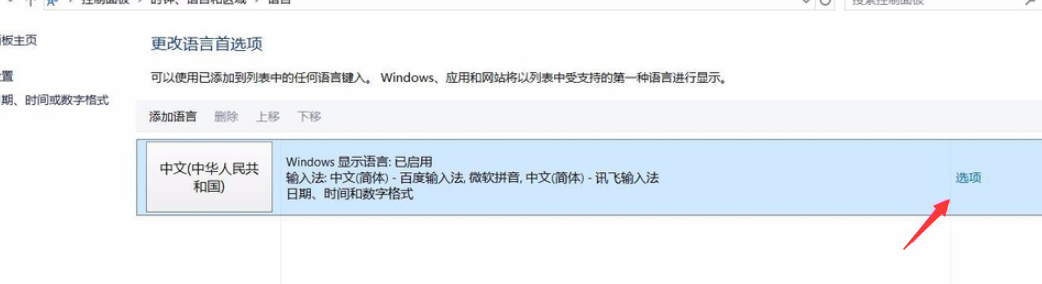
6 Kemudian kami melihat dua kaedah input, yang boleh ditukar, tetapi win10 tidak boleh menukar kaedah input.
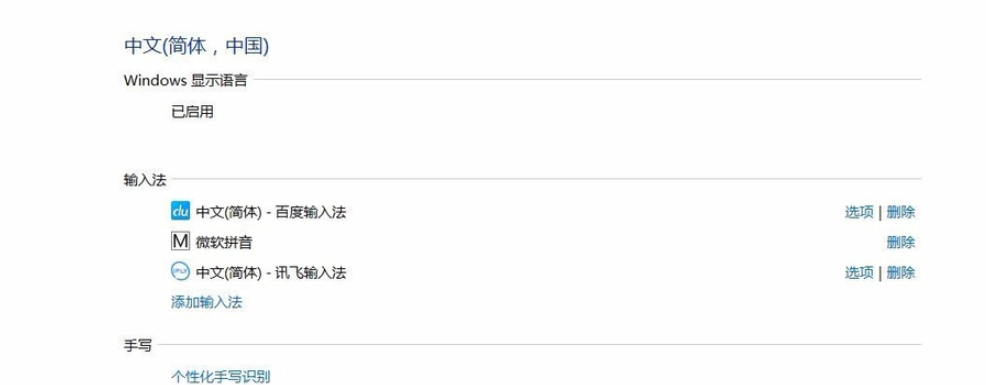
Di atas adalah masalah yang tidak dapat diselesaikan dengan menukar kaedah input dalam win10 saya harap ia akan membantu rakan-rakan saya.
Atas ialah kandungan terperinci Penyelesaian kepada masalah bahawa kaedah input win10 tidak boleh ditukar. Untuk maklumat lanjut, sila ikut artikel berkaitan lain di laman web China PHP!
 Kelebihan dagangan OTC
Kelebihan dagangan OTC
 penggunaan atribut
penggunaan atribut
 Apakah perbezaan antara lulus dengan nilai dan lulus dengan rujukan dalam java
Apakah perbezaan antara lulus dengan nilai dan lulus dengan rujukan dalam java
 Bagaimana untuk mengendalikan json dengan jquery
Bagaimana untuk mengendalikan json dengan jquery
 Bagaimana untuk menghapuskan kod html
Bagaimana untuk menghapuskan kod html
 Win7 menggesa bahawa data aplikasi tidak boleh diakses
Win7 menggesa bahawa data aplikasi tidak boleh diakses
 Alat pengurusan mysql yang biasa digunakan
Alat pengurusan mysql yang biasa digunakan
 cara membina laman web
cara membina laman web




